- Mwandishi Jason Gerald [email protected].
- Public 2024-01-19 22:14.
- Mwisho uliobadilishwa 2025-01-23 12:48.
WikiHow inafundisha jinsi ya kuwezesha hali ya "incognito" kwenye kivinjari, ambacho hukuruhusu kuvinjari mtandao bila kuhifadhi historia. Aina fulani ya hali fiche ni sifa iliyojengwa karibu katika vivinjari vyote vya kisasa, kwenye kompyuta na vifaa vya rununu. Ikiwa msimamizi wa kompyuta yako atazima hali fiche kwenye kivinjari chako cha wavuti, hautaweza kuwezesha (au kupata chaguo kuwezesha) hali fiche.
Hatua
Njia 1 ya 9: Chrome kwenye Kompyuta ya eneokazi
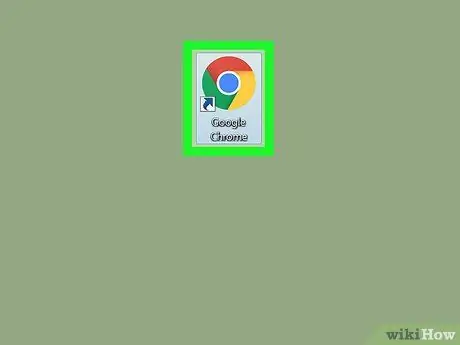
Hatua ya 1. Endesha Google Chrome
Bonyeza mara mbili ikoni ya Chrome, ambayo ni duara la manjano, kijani, nyekundu na bluu.

Hatua ya 2. Bonyeza
Iko kona ya juu kulia ya dirisha la Chrome, chini ya ishara X.
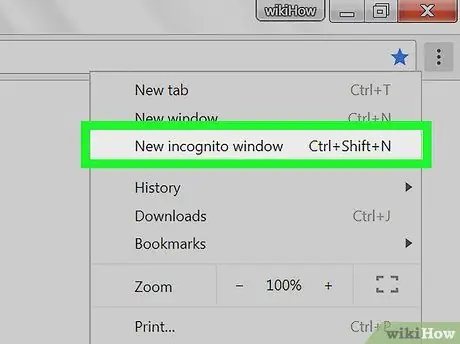
Hatua ya 3. Bonyeza Dirisha mpya fiche juu ya menyu kunjuzi hapa
Dirisha jipya la Chrome katika hali fiche litafunguliwa.
- Ikiwa hauoni chaguo hili, unaweza kuwa umeweka hali fiche kwa hivyo huwezi kuitumia kwenye kivinjari cha Chrome.
- Mara kichupo fiche kilipofungwa, historia yote ya kuvinjari na kupakua itafutwa.
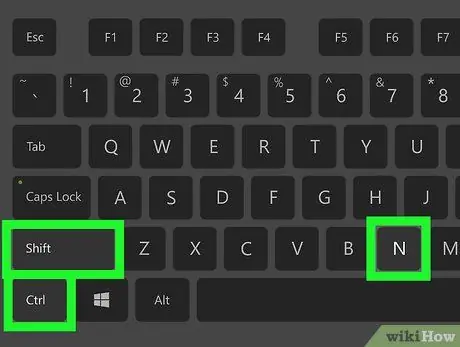
Hatua ya 4. Tumia njia za mkato za kibodi
Unaweza kuendesha Chrome katika hali fiche kwa kubonyeza Command + ⇧ Shift + N (Mac) au Ctrl + ⇧ Shift + N (Windows) wakati wowote uko kwenye dirisha la Chrome.
Njia 2 ya 9: Chrome kwenye Simu ya Mkononi
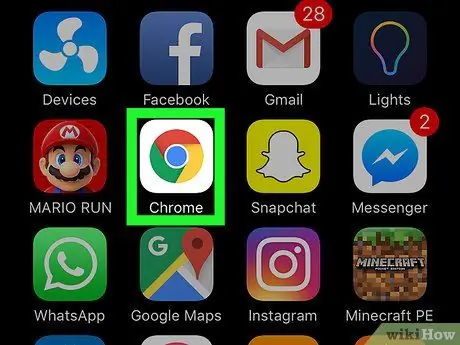
Hatua ya 1. Endesha Google Chrome
Gonga duara ya manjano, kijani kibichi, nyekundu na bluu ya ikoni ya Chrome.
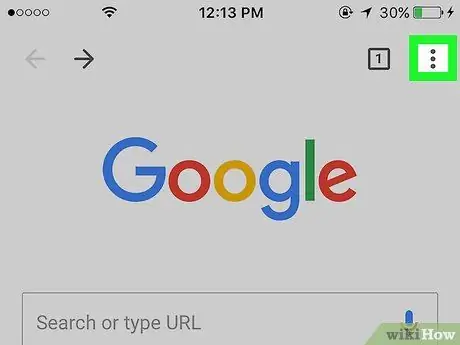
Hatua ya 2. Gonga ambayo iko kwenye kona ya juu kulia
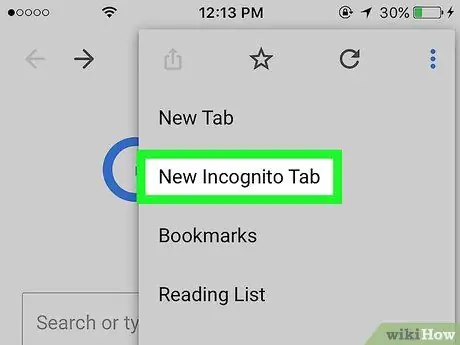
Hatua ya 3. Gonga kwenye Kichupo kipya cha fiche
Dirisha jipya la incognito litafunguliwa, ambalo linaweza kutumiwa kutumia wavuti bila kuhifadhi historia. Wakati dirisha la kivinjari limefungwa, historia yote ya kurasa ulizotembelea au kupakua faili zitafutwa kutoka Google Chrome.
- Dirisha la hali fiche lina rangi nyeusi kuliko Google Chrome ya kawaida.
- Unaweza kubadilisha kutoka kwa Chrome ya kawaida kwenda kwa hali fiche kwa kugonga mraba uliohesabiwa juu ya skrini na kutelezesha kulia au kushoto.
Njia ya 3 ya 9: Firefox kwenye Kompyuta ya Kompyuta
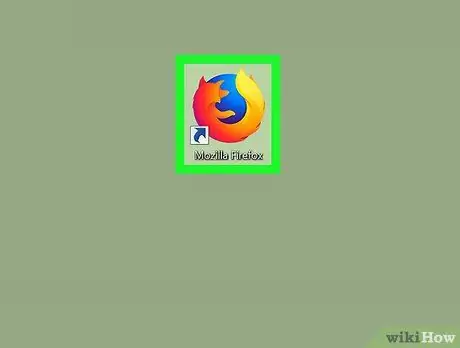
Hatua ya 1. Anzisha kivinjari cha Firefox
Bonyeza mara mbili ikoni ya Firefox, ambayo inaonekana kama mbweha wa machungwa aliyezungushiwa mpira wa samawati.
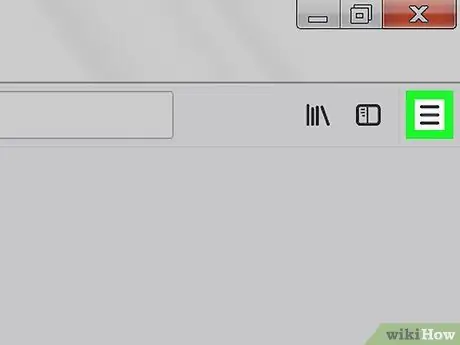
Hatua ya 2. Bonyeza ambayo iko kona ya juu kulia ya dirisha la Firefox
Menyu ya kunjuzi itaonyeshwa.
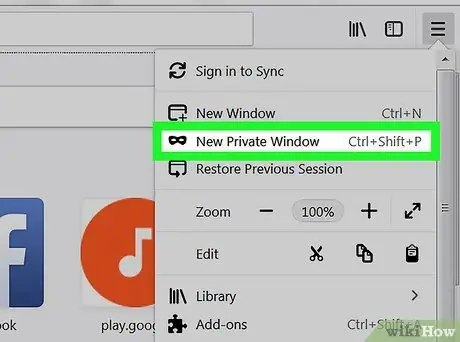
Hatua ya 3. Bonyeza Dirisha Jipya la Kibinafsi
Dirisha la kuvinjari kwa faragha litafunguliwa, ambalo linaweza kutumiwa kuvinjari wavuti na kupakua faili bila kuhifadhi historia.
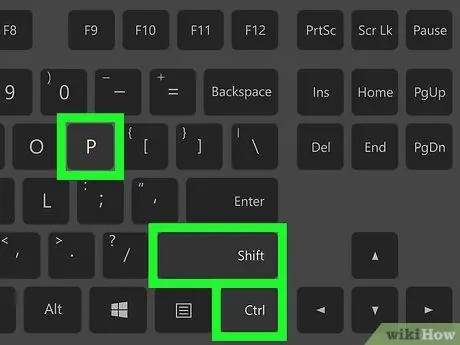
Hatua ya 4. Tumia njia za mkato za kibodi
Bonyeza Amri + ⇧ Shift + P (Mac) au Ctrl + ⇧ Shift + P (Windows) ikiwa unataka kufungua dirisha mpya la kuvinjari kwa faragha kutoka kwa ukurasa wowote kwenye kivinjari cha Firefox.
Njia ya 4 ya 9: Firefox kwenye iPhone
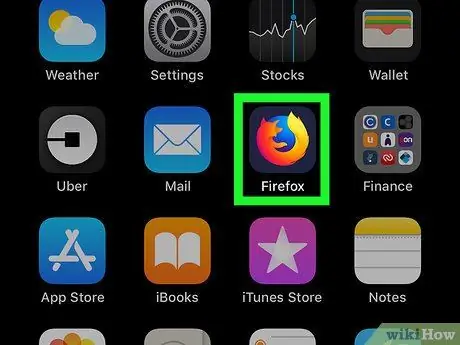
Hatua ya 1. Anzisha Firefox
Gonga ikoni ya Firefox, ambayo inaonekana kama mbweha wa machungwa aliyezungushiwa mpira wa samawati.
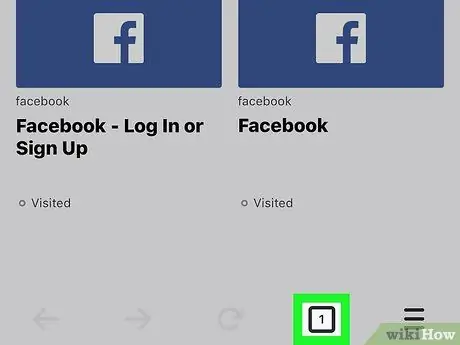
Hatua ya 2. Gonga kwenye ikoni ya "Tab"
Sanduku hili lenye nambari liko chini ya skrini. Orodha ya tabo zote zilizo wazi zitaonyeshwa.
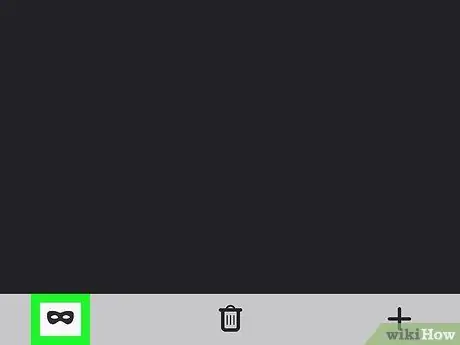
Hatua ya 3. Gonga ikoni yenye umbo la kinasa kwenye kona ya chini kushoto ya skrini
Kinyago kitageuka kuwa zambarau, ikionyesha kwamba sasa uko katika hali ya kuvinjari kwa faragha.
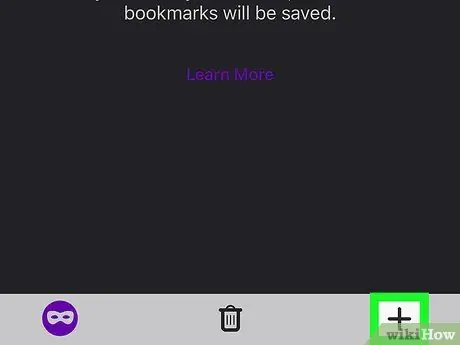
Hatua ya 4. Gonga ambayo iko kona ya chini kulia
Tabo mpya katika hali ya kuvinjari kwa faragha itafunguliwa. Historia ya utafutaji haitahifadhiwa ikiwa utatumia kichupo hiki.
- Unaweza kurudi kwenye kuvinjari kwa kawaida kwa kugonga mraba uliohesabiwa, kisha ukigusa ikoni ya kinyago ili kuizima.
- Fungua vichupo vya kuvinjari kwa faragha vitafutwa ukifunga Firefox.
Njia ya 5 ya 9: Firefox kwenye Kifaa cha Android
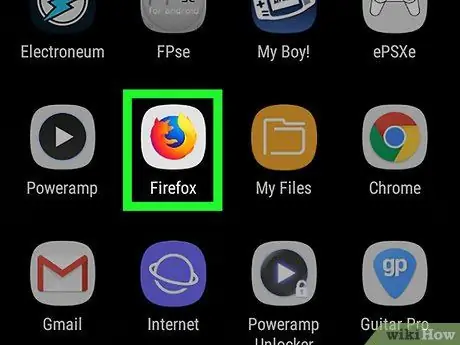
Hatua ya 1. Anzisha Firefox
Gonga ikoni ya Firefox, ambayo inaonekana kama mbweha wa machungwa aliyezungushiwa mpira wa samawati.
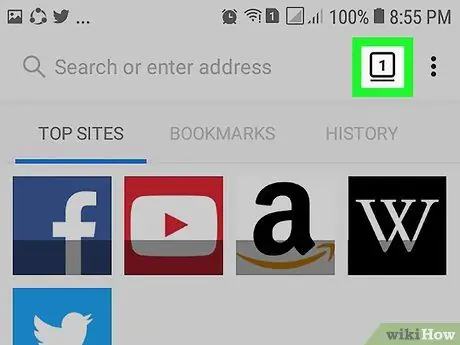
Hatua ya 2. Gonga kona ya juu kulia
Menyu ya kunjuzi itaonyeshwa.
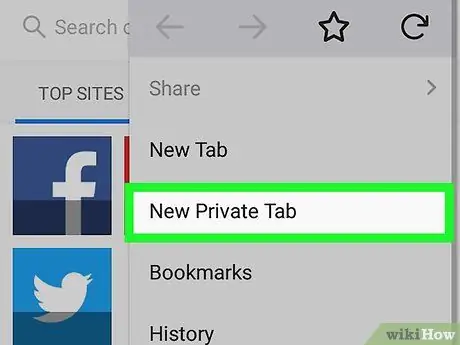
Hatua ya 3. Gonga kwenye kichupo kipya cha faragha
Ni juu ya menyu kunjuzi. Tabo mpya katika hali ya kuvinjari kwa faragha itafunguliwa. Unapotumia kichupo hiki, historia ya utaftaji haitahifadhiwa.
Unaweza kurudi kwenye kichupo cha kuvinjari kwa kawaida kwa kugonga mraba uliohesabiwa kulia juu ya skrini, kisha ukigonga ikoni yenye umbo la kofia upande wa juu kushoto wa skrini
Njia ya 6 ya 9: Microsoft Edge
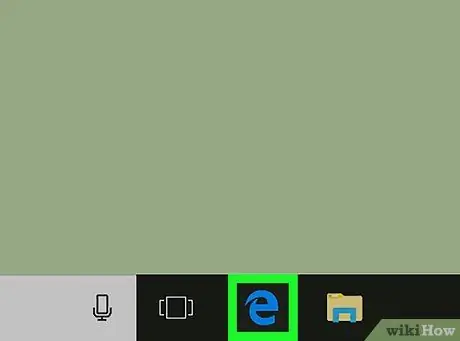
Hatua ya 1. Endesha Microsoft Edge
Bonyeza mara moja au bonyeza mara mbili ikoni ya Edge, ambayo ni nyeupe (au hudhurungi bluu) "e" kwenye msingi wa hudhurungi wa hudhurungi.
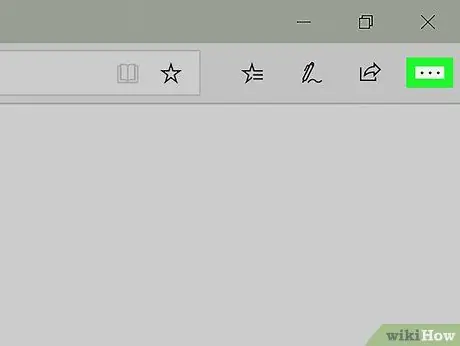
Hatua ya 2. Bonyeza ambayo iko kwenye kona ya juu kulia
Menyu ya kunjuzi itaonyeshwa.
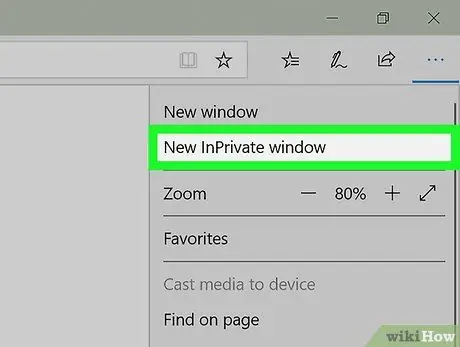
Hatua ya 3. Bonyeza New InPrivate Window
Chaguo hili liko juu ya menyu kunjuzi. Dirisha mpya ya kuvinjari itafunguliwa ambayo inaweza kutumika kutembelea kurasa za wavuti na kupakua faili bila kuhifadhi historia.
Unaweza kurudi kuvinjari kwa kawaida kwa kufunga InPrivate dirisha

Hatua ya 4. Tumia njia za mkato za kibodi
Bonyeza Ctrl na Shift, kisha gonga P kufungua dirisha la kuvinjari la kibinafsi wakati Microsoft Edge imefunguliwa.
Njia ya 7 ya 9: Internet Explorer
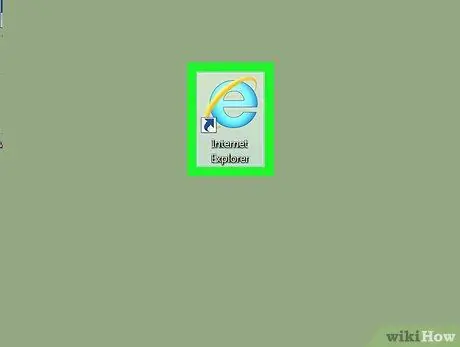
Hatua ya 1. Anza Internet Explorer
Bonyeza mara mbili ikoni ya Internet Explorer, ambayo ni rangi ya samawati "e".
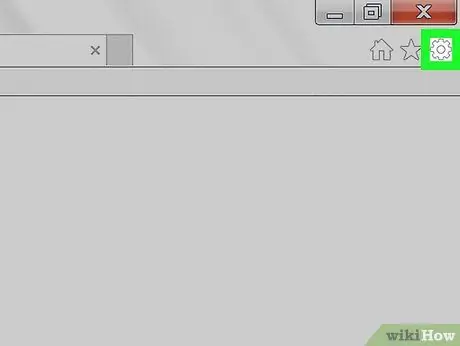
Hatua ya 2. Fungua Mipangilio
Bonyeza ikoni ya gia kwenye kona ya juu kulia ya dirisha la Internet Explorer. Hii italeta menyu kunjuzi.
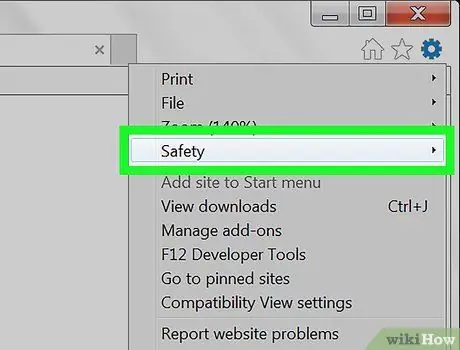
Hatua ya 3. Chagua Usalama
Chaguo hili liko juu ya menyu kunjuzi. Dirisha la kujitokeza litaonyeshwa.
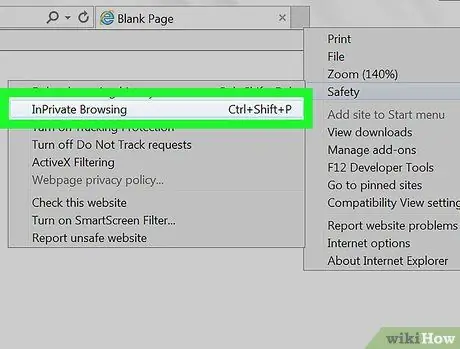
Hatua ya 4. Bonyeza Kuvinjari kwa faragha juu ya menyu ya Usalama
Dirisha la InPrivate Browsing Internet Explorer litafunguliwa. Unaweza kuitumia kuvinjari wavuti bila kuhifadhi historia ya utaftaji au upakuaji uliofanywa.
Unaweza kurudi kuvinjari kwa kawaida kwa kufunga dirisha la InPrivate Browsing
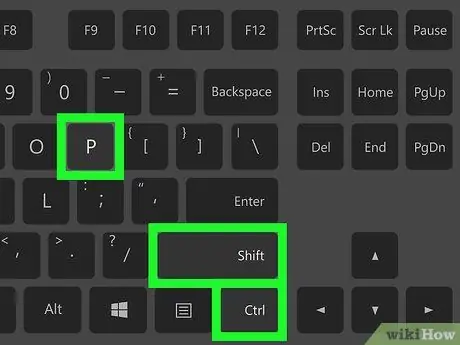
Hatua ya 5. Tumia njia za mkato za kibodi
Bonyeza Ctrl na Shift, kisha gonga P kufungua dirisha la kuvinjari la kibinafsi wakati Internet Explorer imefunguliwa.
Njia ya 8 ya 9: Safari kwenye Kompyuta ya Kompyuta
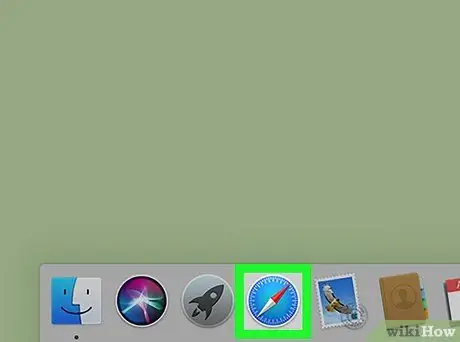
Hatua ya 1. Anza Safari
Bonyeza ikoni ya safari ya bluu yenye umbo la bluu kwenye kizimbani cha Mac yako.
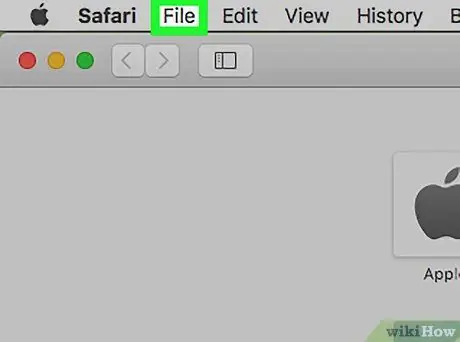
Hatua ya 2. Bonyeza faili kwenye kona ya juu kushoto
Menyu ya kunjuzi itaonyeshwa.
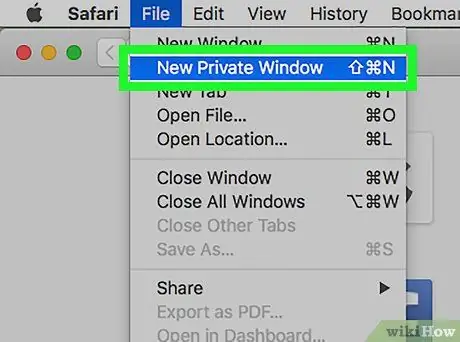
Hatua ya 3. Bonyeza Dirisha Jipya la Kibinafsi
Hii itafungua Safari katika hali fiche ambapo unaweza kuvinjari wavuti bila kuhifadhi tovuti unazotembelea au faili unazopakua.
Dirisha la Kibinafsi katika kivinjari cha Safari lina rangi nyeusi kuliko dirisha la kuvinjari la kawaida
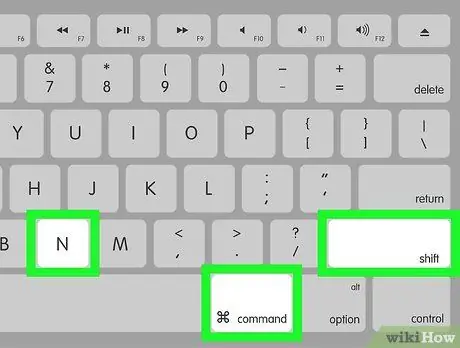
Hatua ya 4. Tumia njia za mkato za kibodi
Ili kufungua dirisha jipya la faragha, bonyeza Amri + ⇧ Shift + N wakati Safari iko wazi.
Njia 9 ya 9: Safari kwenye Simu ya Mkononi
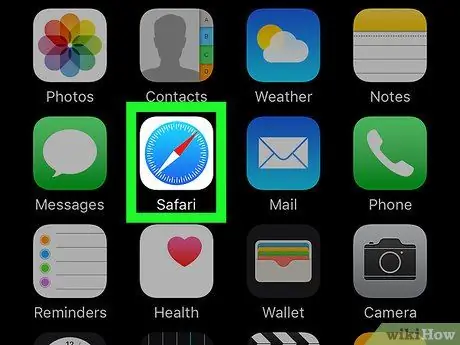
Hatua ya 1. Anza Safari
Gonga ikoni ya Safari ambayo ni dira ya bluu kwenye mandhari nyeupe.
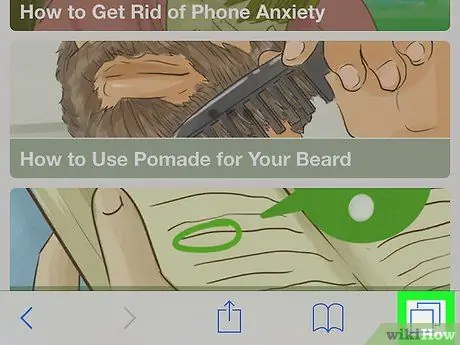
Hatua ya 2. Gonga kitufe katika umbo la miraba miwili ambayo imewekwa juu ya kila mmoja
Iko kona ya chini kulia.
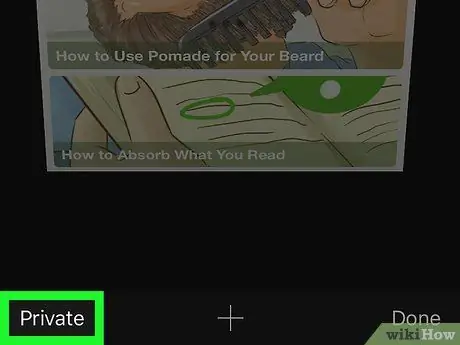
Hatua ya 3. Gonga faragha kwenye kona ya chini kushoto

Hatua ya 4. Gonga + ambayo iko chini ya skrini
Hii itafungua dirisha mpya katika hali ya Kibinafsi ambayo inaweza kutumika kuvinjari wavuti bila kuhifadhi historia.
- Unaweza kurudi kwenye dirisha la kuvinjari la kawaida kwa kugonga viwanja vinavyoingiliana, ukigonga Privat tena, na kubisha Imefanywa.
- Vipindi vya kuvinjari kwa faragha haitafungwa hata ikiwa umefunga programu ya Safari. Ili kufanya hivyo, utahitaji kutelezesha kushoto kwenye ukurasa ambao unataka kufunga.






